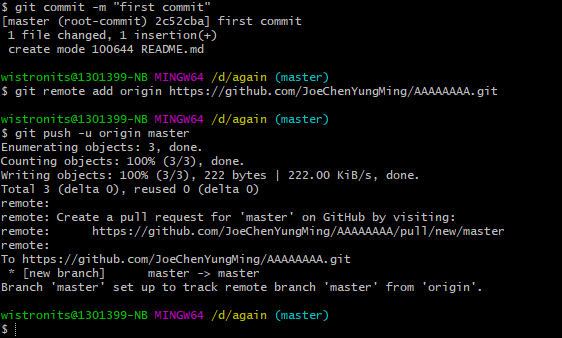在很久很久之前的上一篇,我們示範了使用本機端的「Git Bash」上傳檔案至雲端的「Git Hub」。還依稀記得那時候使用的是「HTTPS」來管控上傳檔案的權限,最後的這一次,就讓我們來示範一下用另外一個管控上傳檔案權限的「SSH」好了。
跟之前的都一樣,都必須先登入Git Hub,再建立一個完全空白的版本庫,建立完成之後,一樣會出現一個引導畫面,在畫面的最上面有兩個選項,這一次,我們選擇右邊的SSH。
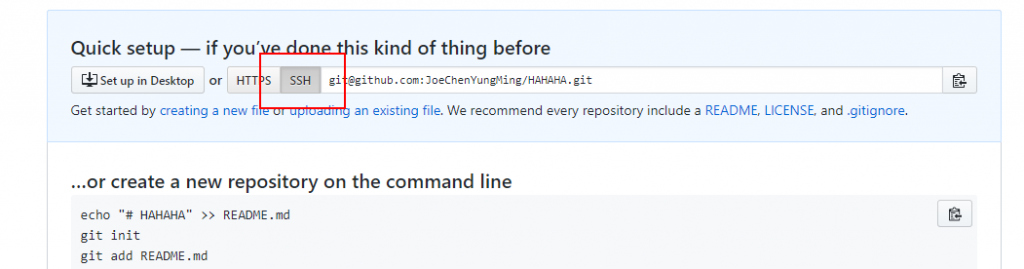
一樣照著上面的說明來依序操作,一樣要開啟Git Bash,先進入本機的儲存區,請輸入
cd d:
接著請建立空白的資料夾,請輸入
mkdir Again
接著進入空白的資料夾,請輸入
cd Again
再來就是參考說明欄位的每一行的提示,一步一步的輸入命令列,
echo "# TEST" >> README.md
git init
git add README.md
git commit -m "first commit"
git remote add origin https://github.com/JoeChenYungMing/HAHAHA.git
git push -u origin master
全部輸入完成以後,會很快的傳送至雲端的版本庫,這是因為我們之前就已經設定過上傳時不需要輸入密碼的原故。